本文将图文介绍3种将Wordpress网站搬运到新主机的方法,并且搬运过程种不会出现停机。
- 若是将网站搬运到Cloudways,可使用Cloudways提供的免费插件Cloudways migrator进行搬家。
- 使用插件All-in-One WP Migration进行网站搬家,使用它导出的网站文件小于512M时,可免费搬运;如大于512M,需要购买付费版,可联系我购买付费版,下文将详细介绍这种办法
- 自己打包网站文件和数据库进行手工搬运网站,下文将详细介绍这种办法。
此外,部分Wordpress主机商提供1次免费人工网站搬家功能,请在选购主机时查看介绍或咨询客服。
搬运网站过程中不停机的方法是:在自己电脑中给Hosts文件增加域名指向,详见教程: 如何修改Hosts文件以设置域名指向,请在进行站点搬家前仔细阅读它。
如果网站起步阶段做搬运,不用担心影响客户,那就不用改Host,直接正常解析域名即可,我一般推荐用NS解析域名,省事。
接下来,我们先介绍使用All-in-One WP Migration迁移网站的操作步骤。
使用All-in-One WP Migration迁移网站
在需要搬运的网站中安装插件All-in-One WP Migration,并启用。
进入all in one wp migration的export菜单,直接点击export to,在展开的选项中点击File(其他选项都是付费的),其中,Advanced options可以不选任何内容,也可以将第1、2行的评论与文章历史版本选中,这样能让文件小一点,其他的图片、主题、插件、数据库等都保持不选。
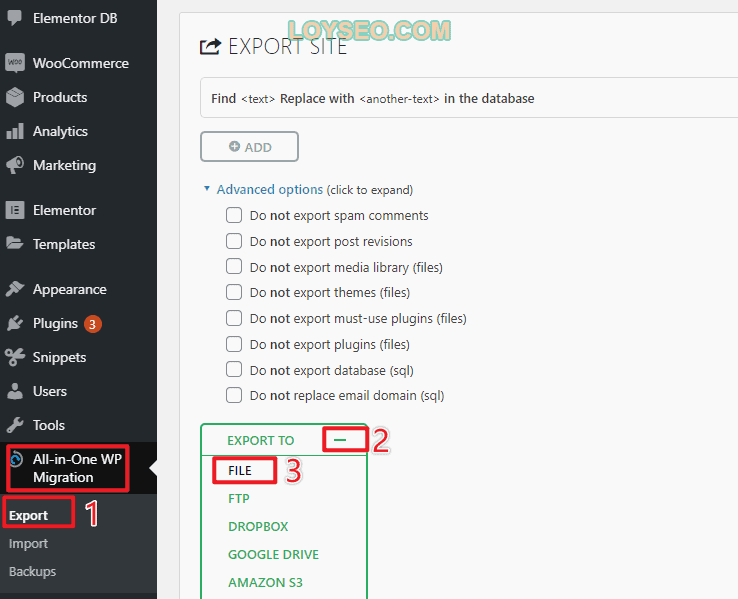
接下来静待插件打包完成
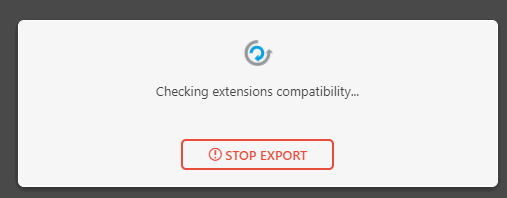
在打包完成后,点击下图中的download按钮,就可以将文件下载到本地了。如果你的网站在国外主机上,在此处下载又特别慢,那八成是你使用的“网络代理”速度受限了。如果网站文件包超过512M,就需要购买插件的付费版了(如All-in-One WP Migration OneDrive Extension或All-in-One WP Migration Google Drive Extension),我建议小于512M的情况使用这种方式继续进行网站搬家。
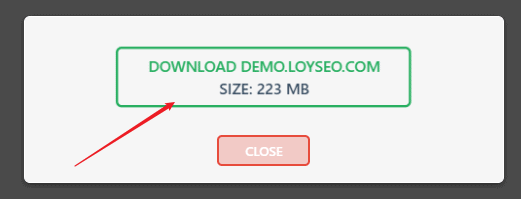
如果你不小心关闭了上图,你也可以按下图所示,进入Backups下载网站文件包。
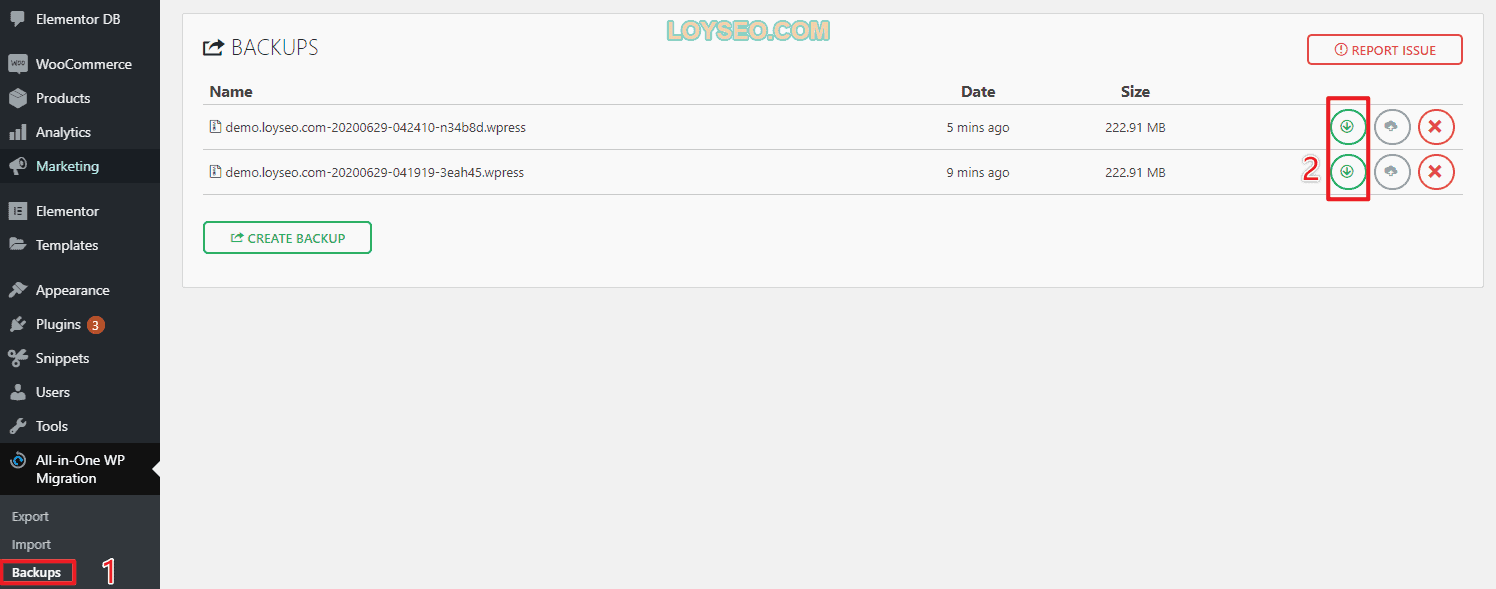
接下来你需要去新主机上创建一个空白wordpress,下方有几篇在不同主机上创建wordpress网站的教程,供参考。
- 如何在Cloudways注重中创建WordPress网站
- 如何在siteground中创建wordpress网站
- 如何在GreenGeeks创建WordPress网站
- 如何在宝塔面板中创建wordpress网站
创建完空白wordpress网站后,请安装插件All-in-One WP Migration,并进入它的Import功能页面,点击import from并选择file,然后上传刚才下载的网站文件包。
在下图中能看到最大文件上传大小是125MB,相比本文中的网站文件包223MB要小,此时,需要请查看这篇教程进行修改:如何在WordPress中调整最大文件上传大小(3种方法),但不适用于Siteground主机,Siteground主机修改上传大小请直接安装All-in-One WP Migration File Extension的Basic插件 。
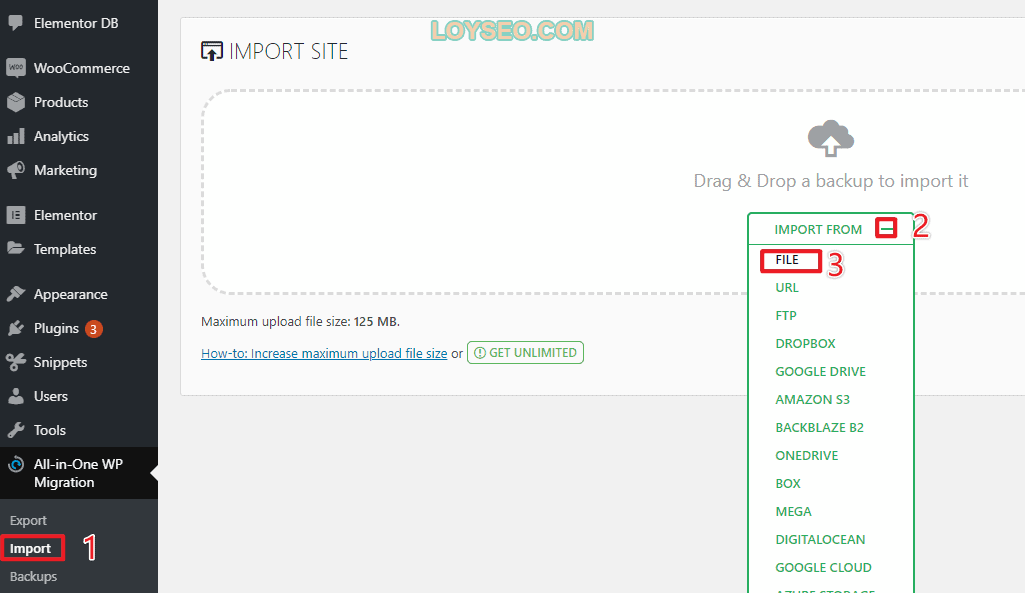
接下来静待文件包上传完成
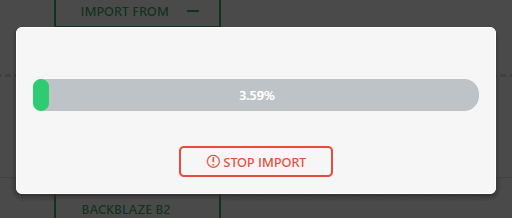
如果文件上传到100%后一直卡着不动,无法继续,那请下载All-in-One WP Migration File Extension插件的Basic,并安装到新网站上再尝试一次。当导入完成后,将看到下图,此时点击Proceed执行导入静待完成后,网站即导入成功。
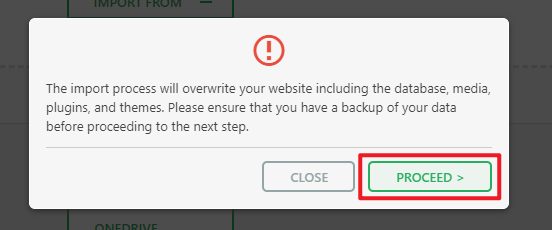
如果你导入的是我做的模板站,你还需要前往数据库修改账号和密码。
请在主机的管理面板中找到数据库的管理入口,通常是phpmyadmin。以Siteground主机为例,在Sitetools中,进入左侧菜单:Site>MySQL,就能找到数据库管理入口。如果你用的主机时Cpanel面板,在面板页面中就有phpmyadmin入口。
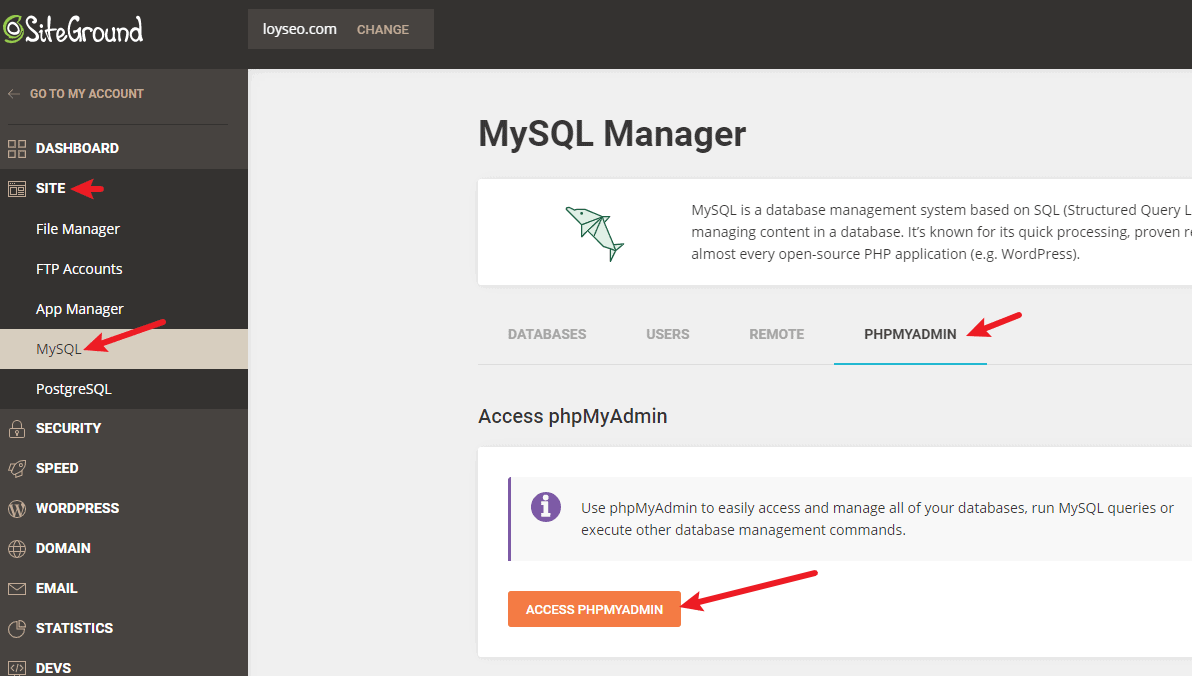
进入数据库后,在左侧点击相应的数据库,右侧会出现这个数据库的表,你可以输入关键词user去搜索用户表,找到用户表之后,点击它。
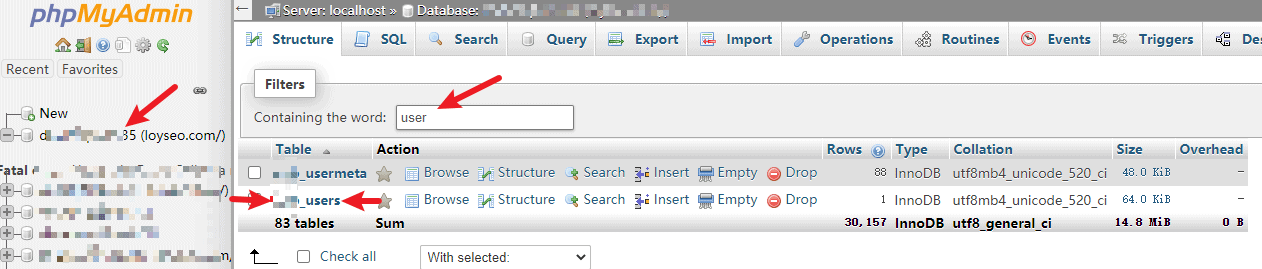
进入用户表后,你将看到用户数据,点击编辑按钮。

进入编辑页面后,如下图所示,找到用户登录信息和密码信息进行修改,密码要记得选md5,修改完成后,点击右下角的go按钮提交即可。
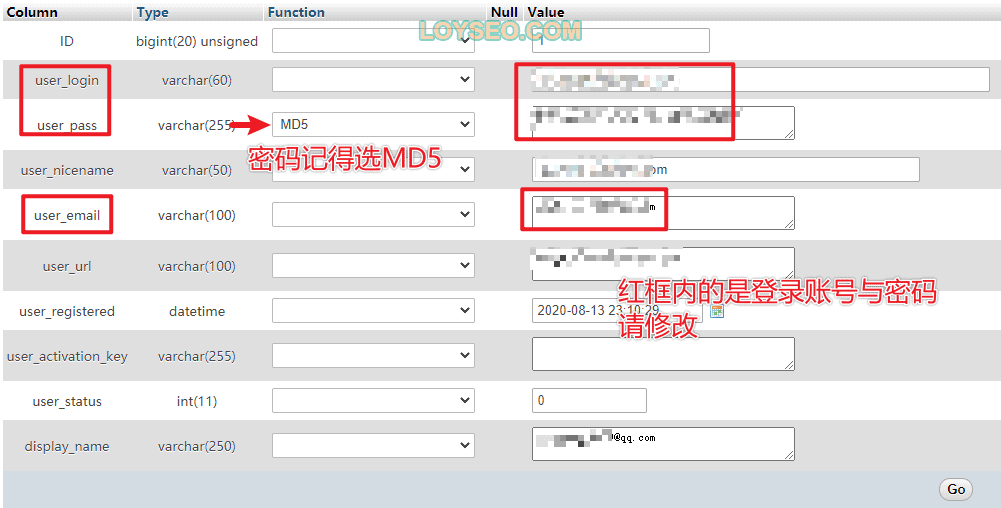
手工搬运网站到新主机
操作逻辑是这样的:获取网站的文件夹和数据库,在新主机创建同域名的空壳网站后,将文件夹和数据库导入覆盖。
STEP1:获取网站的文件夹和数据库
注意:在下文中,若下载网站备份速度缓慢或中途断掉,可以用FTP连接主机后下载,FTP支持断点续传。
针对主机面板是Cpanel
譬如GreenGeeks主机,那可以通过创建备份,然后下载备份,备份的压缩包中,除了包含了网站文件夹,也包含一个.sql文件的数据库文件。
针对主机面板是宝塔
可以通过创建网站文件和数据库的备份,然后下载它们。
针对Siteground主机
在Siteground的Sitetools中将网站文件夹打包,然后使用FTP连接主机进行下载;请按照下图所示办法对网站文件夹进行打包、命名和下载。
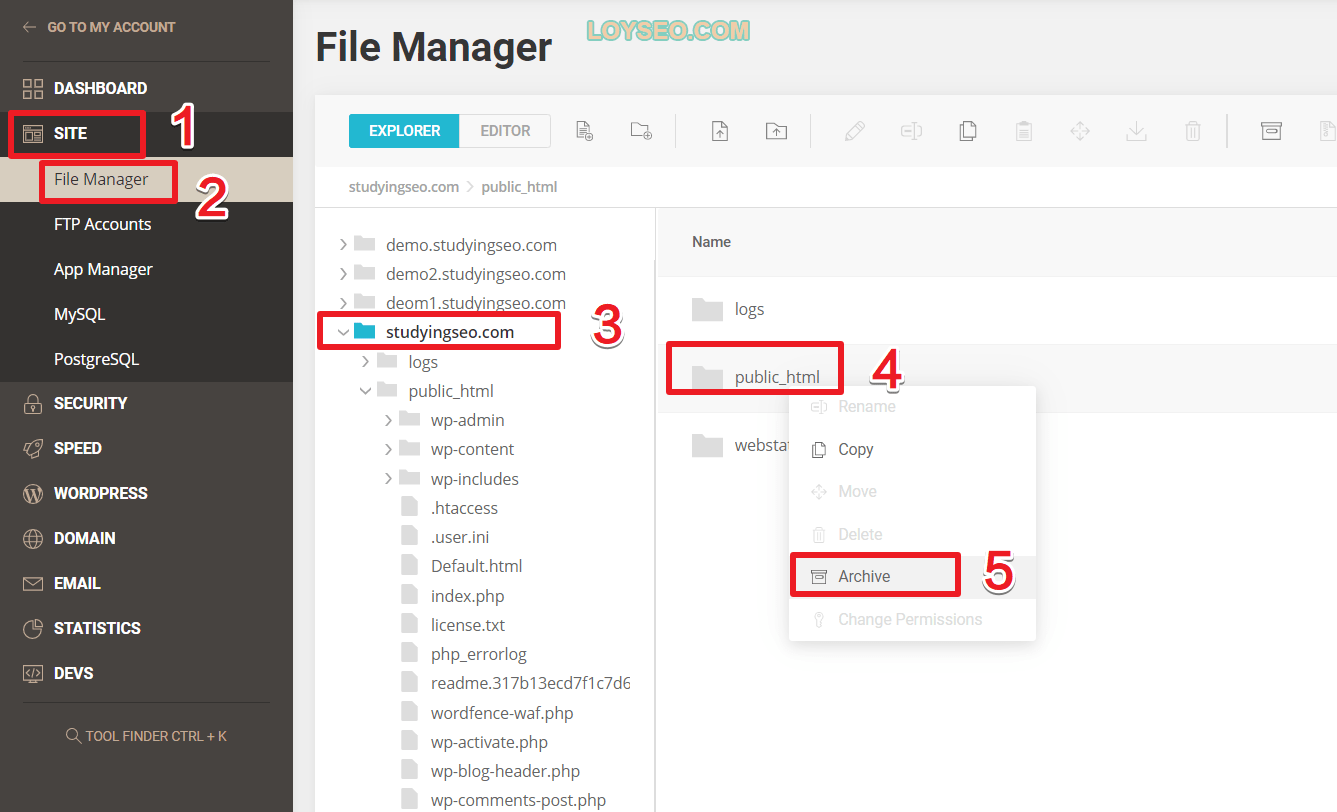
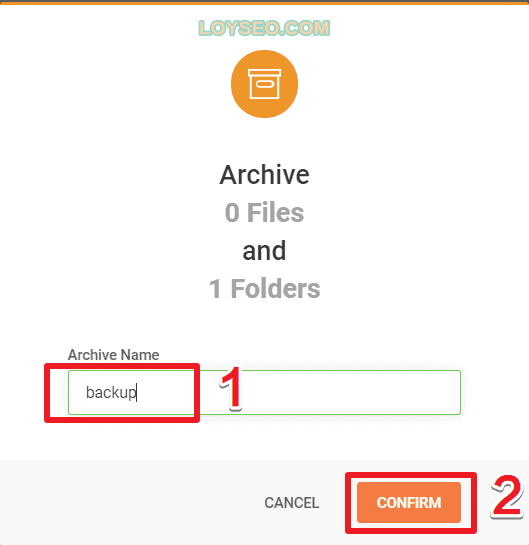
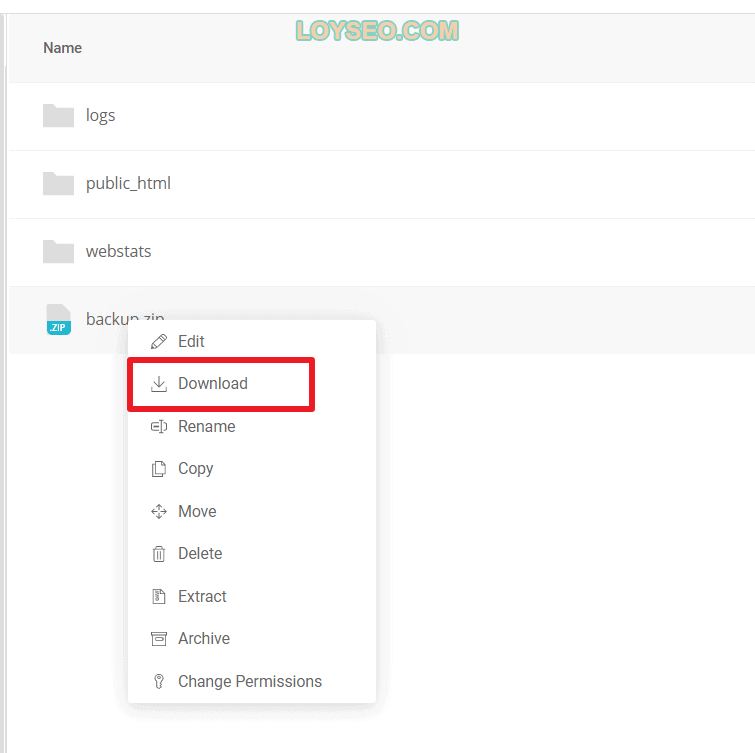
而数据库则在phpmyadmin中进行导出,按下图所示操作,进入phpmyadmin
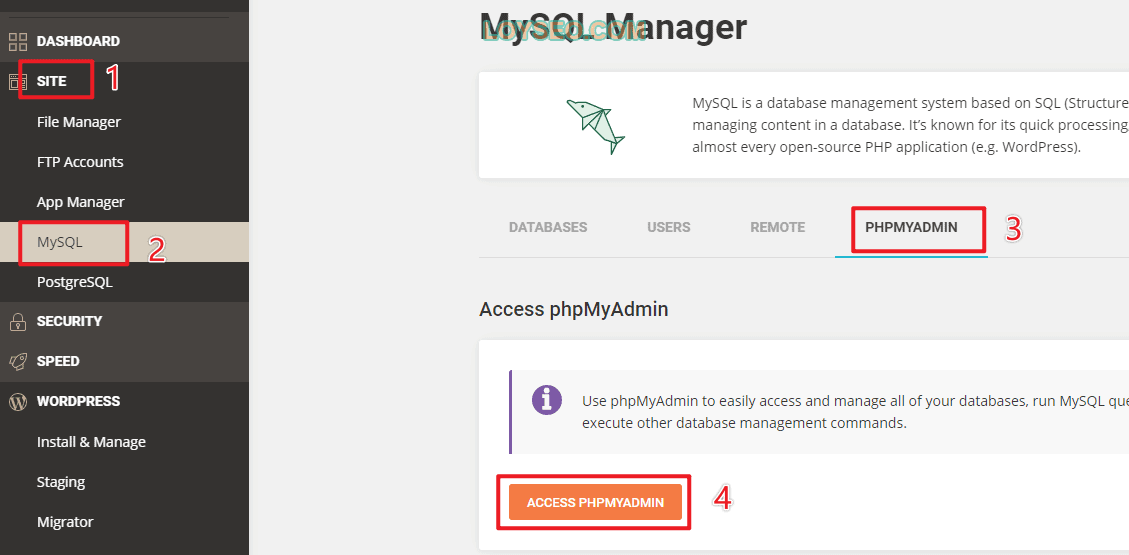
在进入phpmyadmin后,若有多个数据库,分不清哪个是你想要操作的网站,可按照如下方法操作查看网站域名进行辨别
- 点击数据库名称
- 找到带有options的表并点击
- 在表中查看home的域名
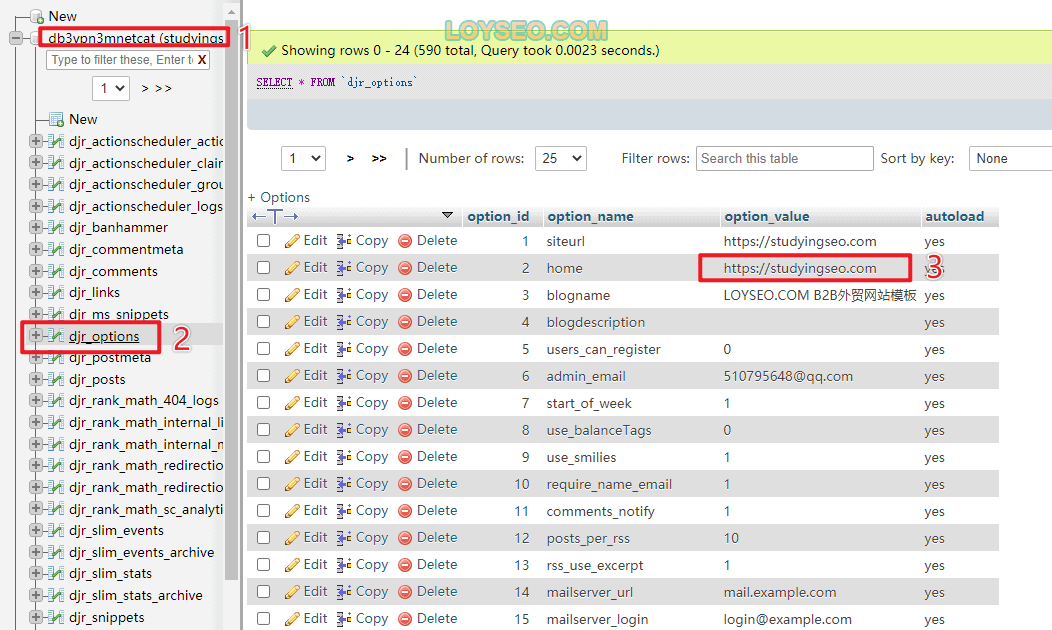
在确认了数据库后,继续点选一下数据库,然后点击Export按钮,最后点击Go按钮进行导出。如果你没点选数据库,那将会导出的是刚才选择的options表格,也可以在导出时看看下图中2、3之间的文案Exporting tables from “xxxx” database,如果末尾时database,那导出的就是数据库,若末尾时table,那导出的只是数据库中的一个表而已。导出的数据库是.SQL文件。
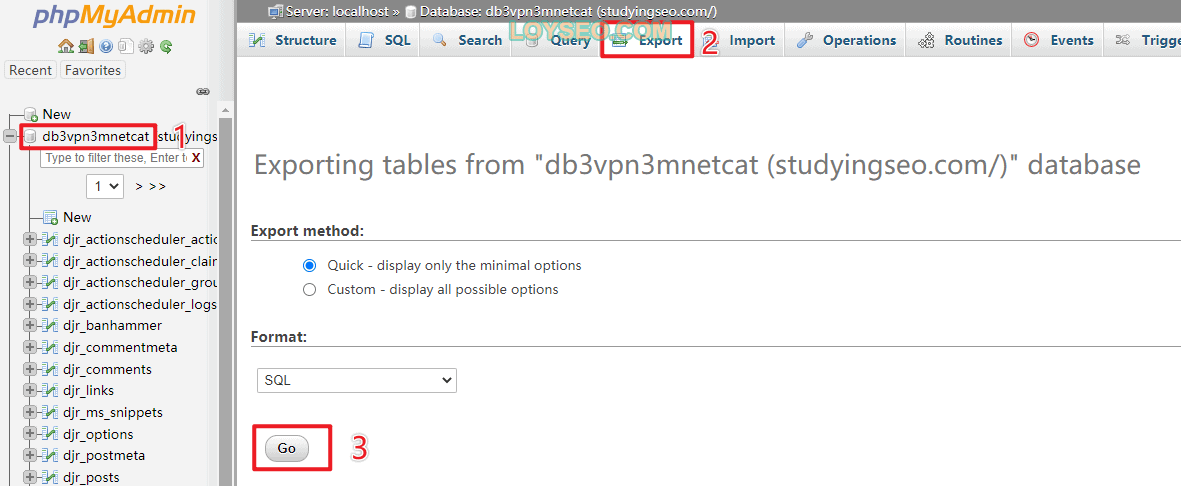
STEP2:在新主机创建同域名的空壳网站后,将文件夹和数据库导入覆盖。
关于空壳网站的创建,下方有几篇在不同主机上创建wordpress网站的教程,供参考:
若是用宝塔面板的主机,可以直接在网站和数据库管理列表中导入备份,非常方便;记得导入备份后,查看一下文件列表中的用户是否为www,权限是否为755,如若不是,记得修改文件的用户和权限为www和755,其中.user.ini可保持用户和权限为root和644。
针对使用Cpanel面板或Siteground主机网站,创建完空壳网站后,进入面板中的文件管理器,譬如Cpanel中的File manager,或是Siteground的sitetools>file manager,将空壳网站中根目录内的文件全部删除,在网站根目录内一般是wp-includes、wp-content、wp-admin文件夹以及其他单个文件。
删除后,将上文STEP1中保存的文件上传导入,你也可以用FTP上传;如果你上传的是压缩包,可上传完成后,在文件管理器中在线解压,请在上传或解压后注意观察网站根目录内的文件结构,不要直接把网站压缩包丢进去就不解压了,或者解压后文件层级错误了,需确保解压后:在网站根目录内的文件结构与之前一致,分别是wp-includes、wp-content、wp-admin文件夹以及其他单个文件。
至此,我们完成了网站文件的导入。
接下来,我们进入数据库管理面板phpmyadmin,运行IMPORT导入功能将数据库文件导入,若是创建空白网站时系统默认生成了数据库名称而不是让你自己输入,并且导入数据库后访问网站会报数据库方面的错误,则此处你还需要手工改一下网站文件夹内的wp-config.php文件中的数据库名DB_NAME。
至此,我们完成了网站数据库文件的导入,你可以访问一下网站看看了。
查看更多WordPress教程


